
فعال ترین کاربران شبکه اجتماعی Vkontakte اغلب با چنین مشکلی مواجه می شوند، زیرا ضبط های ویدئویی به صفحه خود را به صورت خود ارسال می کنند. در عین حال، اکثر این کاربران به سادگی نمی فهمند که کل روند بارگذاری ویدیو به صاحب صفحه به معنای واقعی کلمه نیست.
در برخی موارد استثنایی، ممکن است مشکل ناشی از عدم دسترسی روش بارگیری ویدئو استاندارد رخ دهد. این مورد باید در مورد عرضه چندین دیگر، هیچ روش بوت کمتر راحت باشد.
ما یک ویدیو را در Vkontakte بارگیری می کنیم
شبکه اجتماعی Vkontakte، اگر چه این یک پلت فرم رسانه ای نیست، با این وجود کاربران را با چنین فرصتی به عنوان مشاهده و بارگیری فیلم های مختلف فراهم می کند. در عین حال، بارگیری فیلم های شما از شما تقریبا هیچ چیز نیازی نیست - اصلی ترین چیز، اطمینان حاصل کنید که محتوای شما بار شما نویسنده و حقوق مربوطه را نقض نمی کند.به طور کلی، این شبکه اجتماعی به طور خودکار محتوای قابل دانلود را بررسی می کند و اگر نیاز به کپی رایت را برآورده نکند، ویدیو برای دانلود در دسترس نخواهد بود. همچنین، اگر شما به نحوی یک ویدیو را دانلود کردید که حقوق نویسنده را نقض می کند، با شکایت، محتوا به سادگی توسط دولت که نشان دهنده دلیل آن است، مسدود می شود.
برای ارسال یک ویدیو در Vkontakte، شما نیاز دارید:
- ویدیو خود را در یکی از محبوب ترین فرمت ها؛
- هر مرورگر اینترنت؛
- اتصال کیفی به اینترنت.
اگر شما همه چیز را دارید، شما می توانید با خیال راحت شروع به آپلود کنید.
روش 1: بارگیری یک ویدیو از یک کامپیوتر
با استفاده از این روش دانلود ویدیو، فقط نیاز به یک ضبط ویدئو بر روی رایانه خود دارید، و به طور کامل هر مرورگر وب. کل فرایند دانلود برای برخی از دانش خاص و زمان زیادی لازم نیست.
حتی اگر ویدیو شما ضبط ویدئو های دیگر کاربران را تکرار کند، هنوز بارگذاری می شود. در عین حال، نام و شرح همچنین می تواند محتوای دیگر کاربران را تکرار کند.
اطمینان حاصل کنید که اتصال اینترنت شما پایدار و به اندازه کافی بالا باشد. در بدترین حالت، بارگیری ویدیو، با توجه به اندازه بزرگ آن، می تواند زمان بسیار طولانی را ادامه دهد.
- به شبکه اجتماعی Vkontakte بروید و به بخش "فیلم ها" بروید.
- در اینجا، در سمت چپ در بالاترین گوشه صفحه، روی دکمه افزودن ویدیو کلیک کنید.
- در پنجره ای که باز می شود، روی دکمه «انتخاب فایل» کلیک کنید و ویدیو دانلود شده را انتخاب کنید.
- منتظر پایان دانلود باشید.
- صبر کنید تا ویدئو پردازش شود
- نام دلخواه و توضیحات مناسب را برای ضبط دانلود کنید.
- بعد، پوشش مورد نظر را انتخاب کنید یا خودتان بوت کنید.
- فراموش نکنید که تنظیمات حریم خصوصی راحت و پخش ویدئو را تنظیم کنید.
- روی دکمه "پایان" کلیک کنید، در نتیجه تأیید صحت داده های وارد شده را تایید کنید.
- برای مشاهده غلتک دانلود شده، به قسمت "فیلم های من" از طریق "فیلم ها" بر روی صفحه خود بروید.
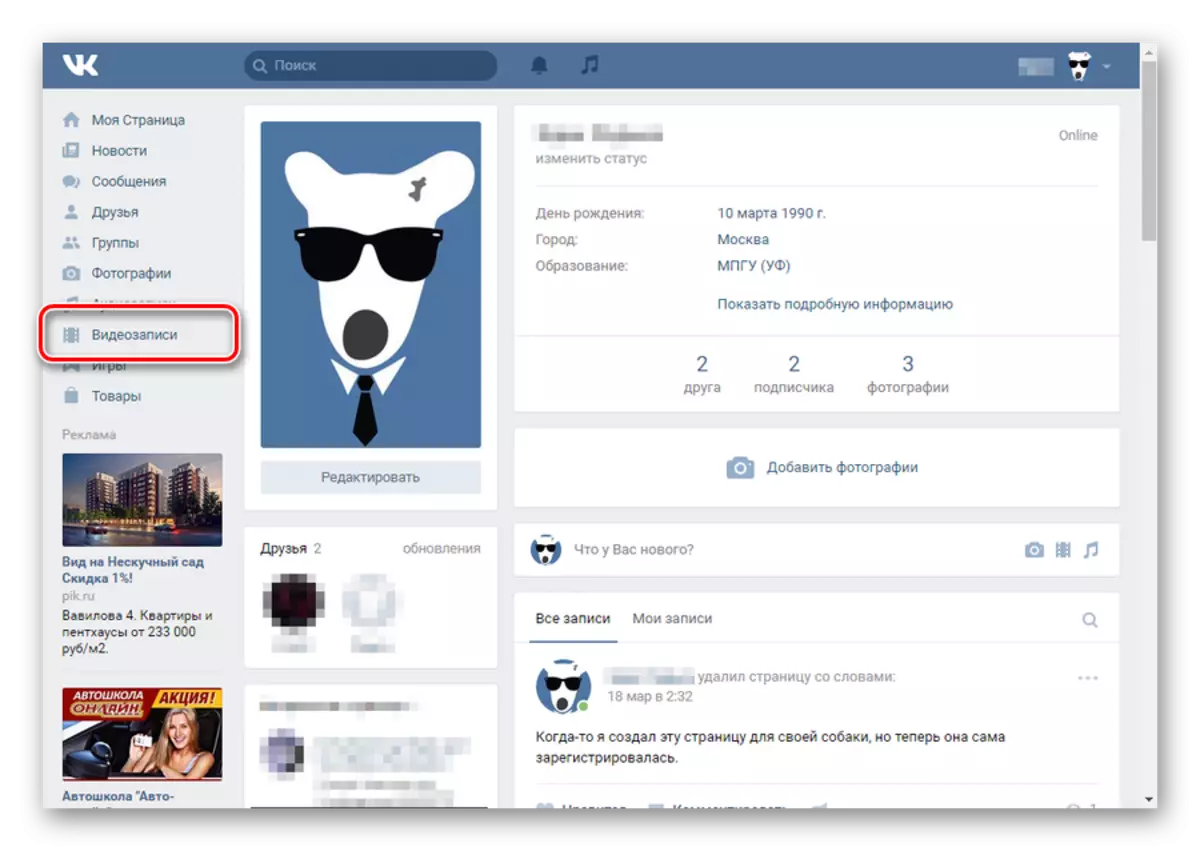


نام ویدیو به صورت خودکار اختصاص داده خواهد شد. با این حال، شما می توانید آن را در هر زمان تغییر دهید.
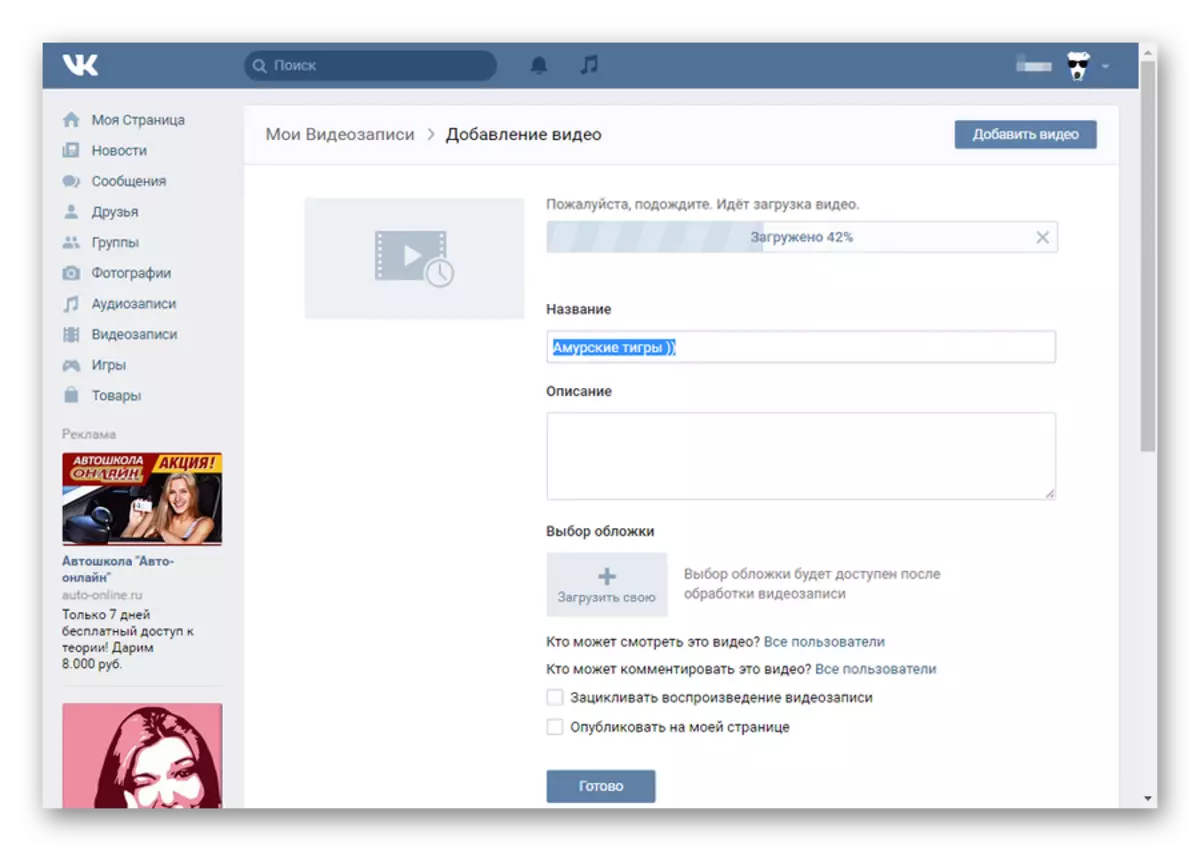

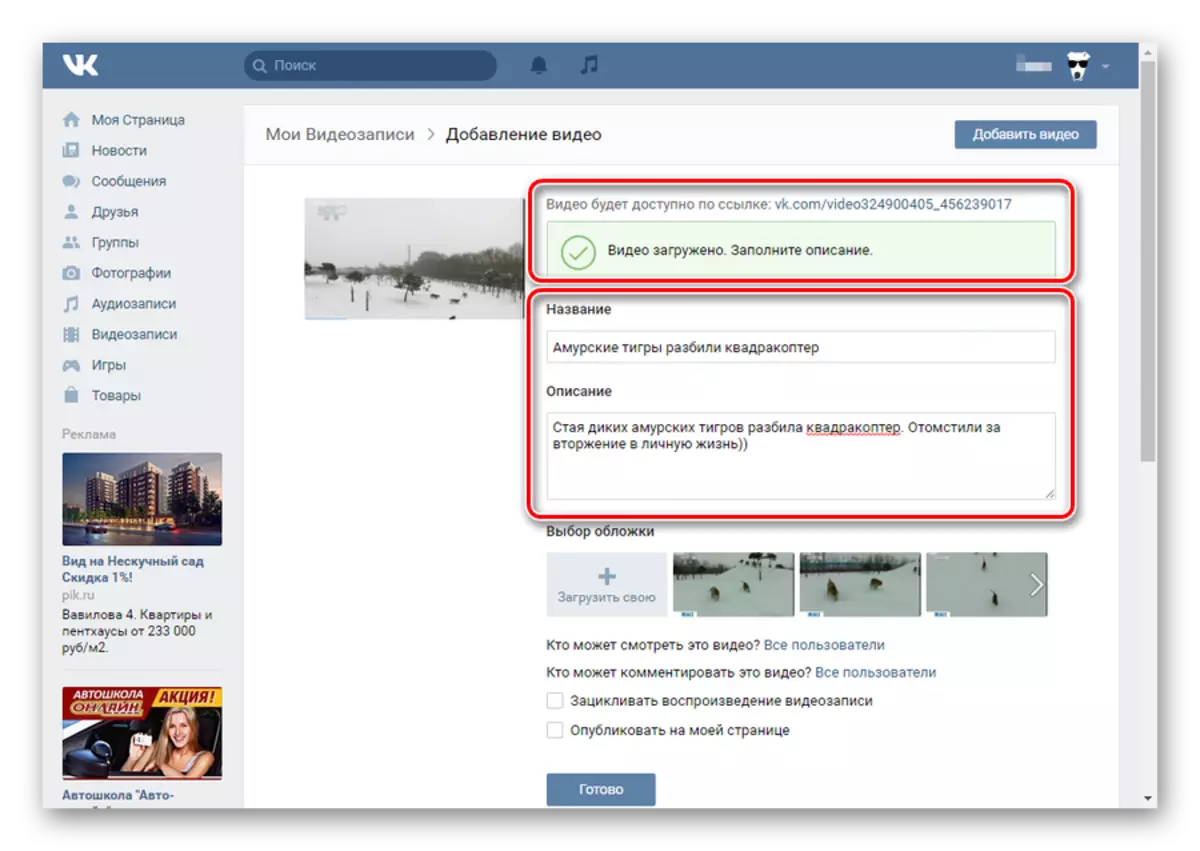
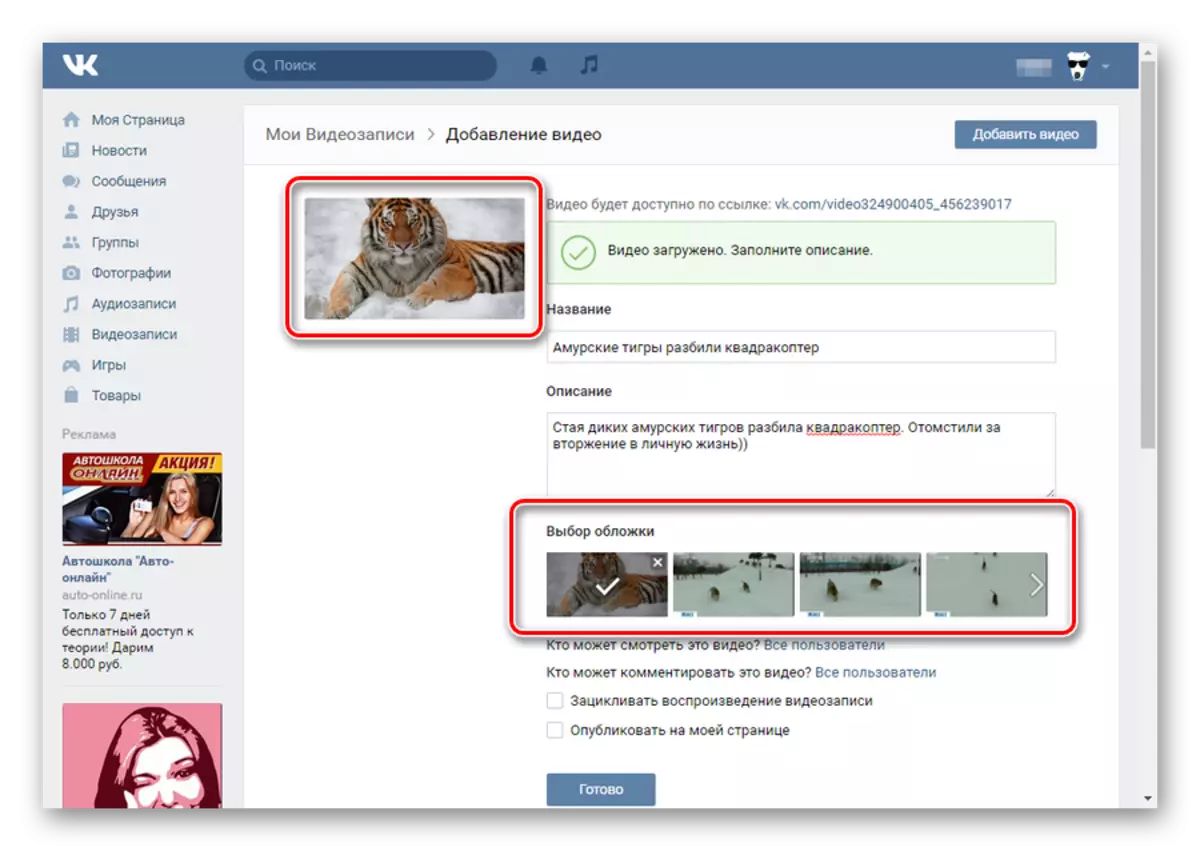
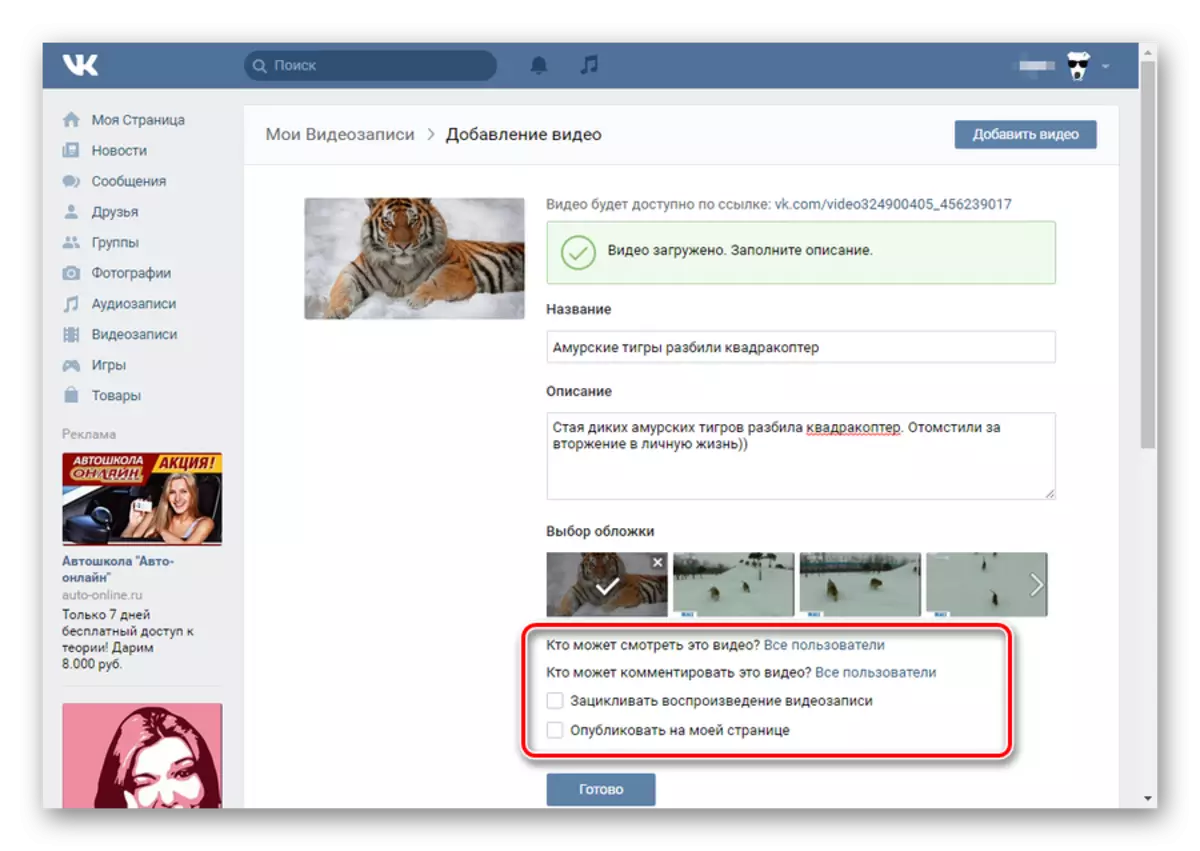
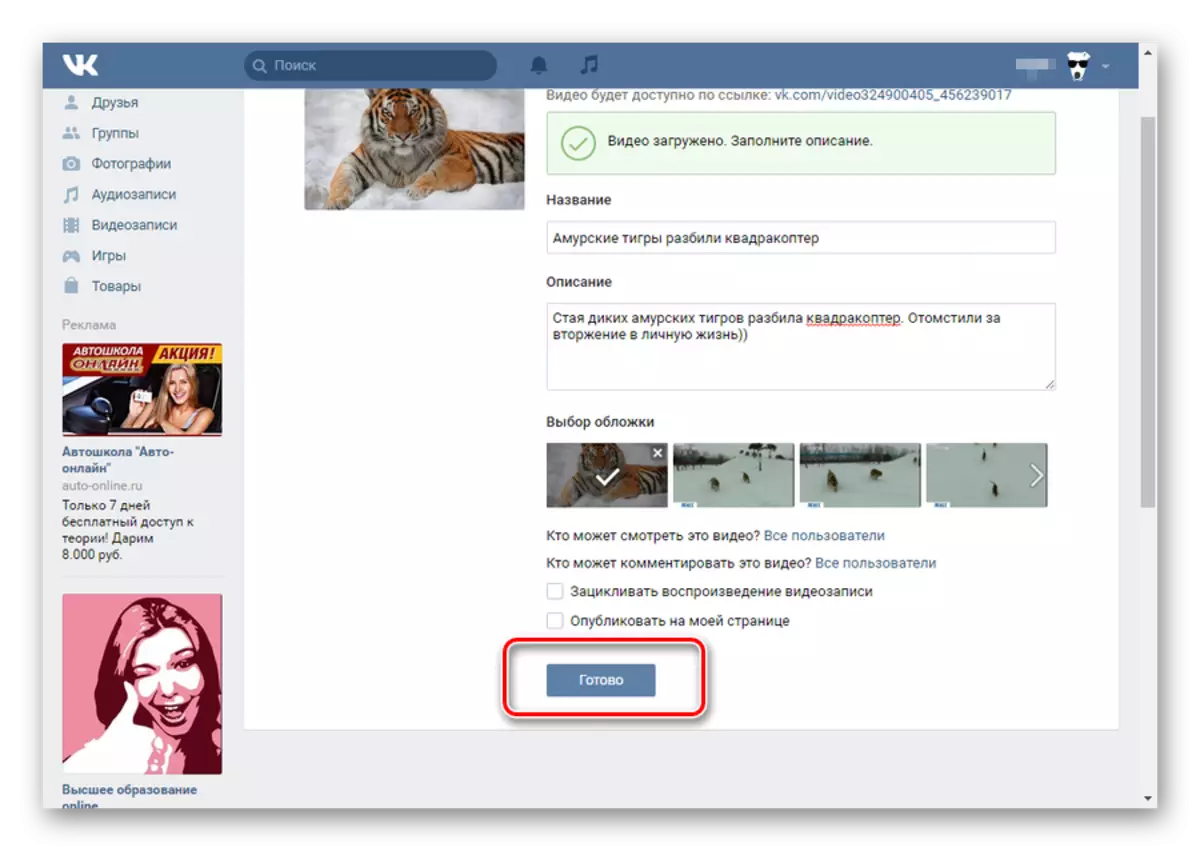

این روش به طور کلی، نقایص قابل توجهی ندارد. علاوه بر این، به این ترتیب، شما می توانید هر تعداد ضبط ویدئو را با توجه به الزامات شبکه اجتماعی دانلود کنید.
اگر محتویات بارگیری شوند، در اصل، دارای محدودیت سنی هستند - تنظیمات حریم خصوصی مناسب را تنظیم کنید. در غیر این صورت، رکورد مسدود شده و حذف خواهد شد.
این روش بوت تنها برای کاربران فعال با ویدیو خود مناسب است. در مورد زمانی که می خواهید Vkontakte را با یک ویدیو دیگر به اشتراک بگذارید، دانلود ویدئو از کامپیوتر اختیاری است.
روش 2: بارگیری از منابع شخص ثالث
این گزینه دانلود ضبط ویدئو از ابتدا بسیار متفاوت نیست. تنها اصلاحیه قابل توجهی در اینجا این است که شما باید به چند دستور دیگر اقدام کنید.
در میان چیزهای دیگر، ویدیو، در اغلب موارد، به طور خودکار نام و توضیحات صحیح را دریافت می کند، با توجه به منبع با کیفیت بالا. شما فقط می توانید دانلود را تایید کنید.
- به وب سایت VK بروید، به بخش "فیلم ها" بروید و روی دکمه افزودن ویدیو کلیک کنید.
- در پنجره ای که باز می شود، روی «افزودن از سایت دیگری» کلیک کنید.
- در اینجا شما باید یک لینک را به یک ویدیو وارد کنید. برای انجام این کار، می توانید به هر سایت مناسب برای شما، به عنوان مثال، Utyub بروید، و یک لینک مستقیم بگیرید.
- کپی کردن لینک، آن را به رشته مناسب در Vkontakte وارد کنید.
- بعد باز شدن اتوماتیک پنجره جدید، با پیش نمایش قبلا انتخاب شده از ویدیو، نام و توضیحات رخ می دهد.
- تنظیمات حریم خصوصی مناسب را برای شما قرار دهید.
- روی دکمه ذخیره کلیک کنید تا این ویدیو را در ضبط های ویدئویی خود منتشر کنید.
- برای مشاهده این ویدئو، از طریق منوی اصلی Vkontakte به فیلم های خود بروید.
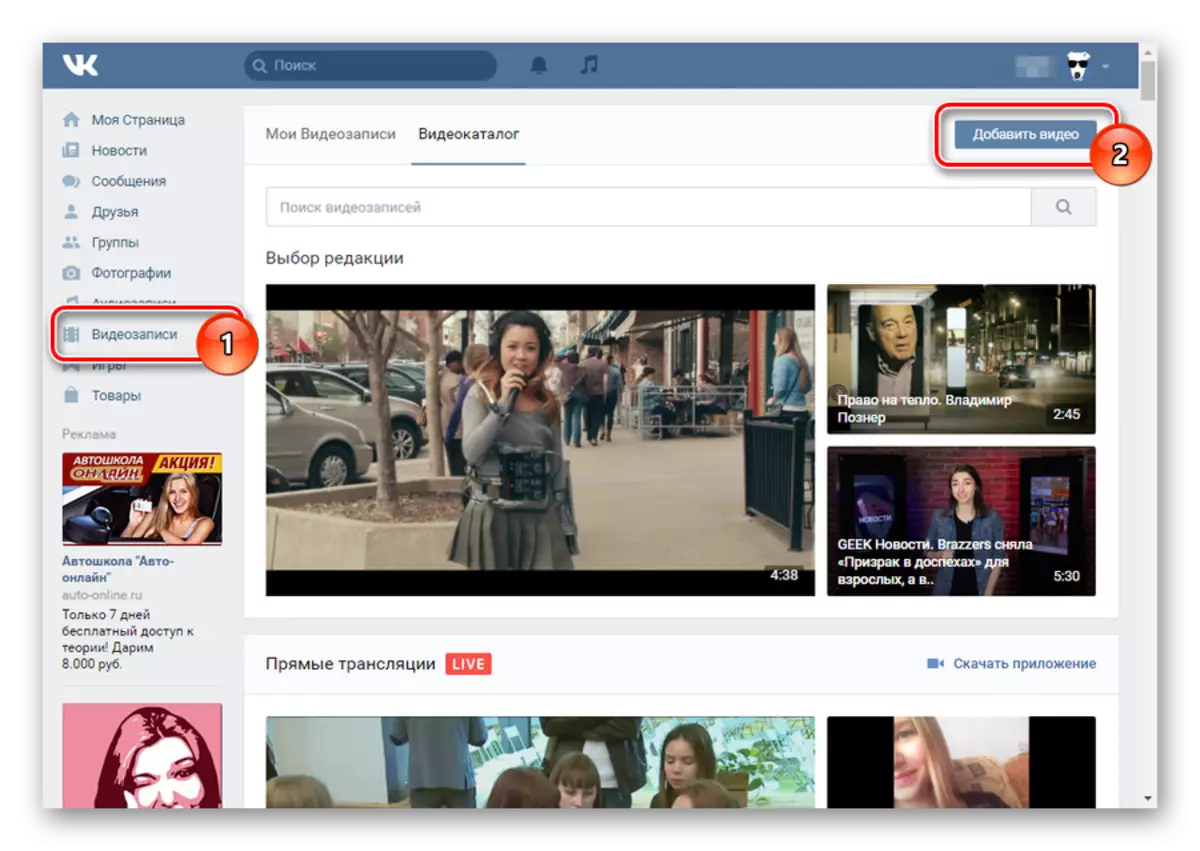
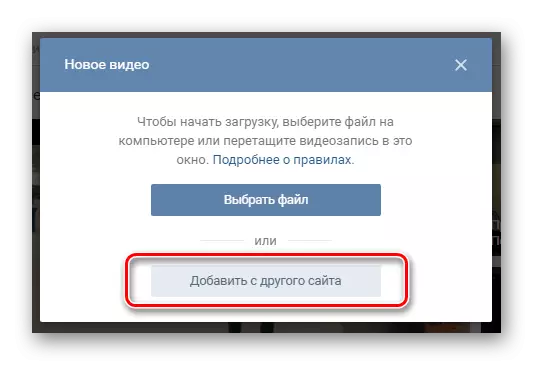
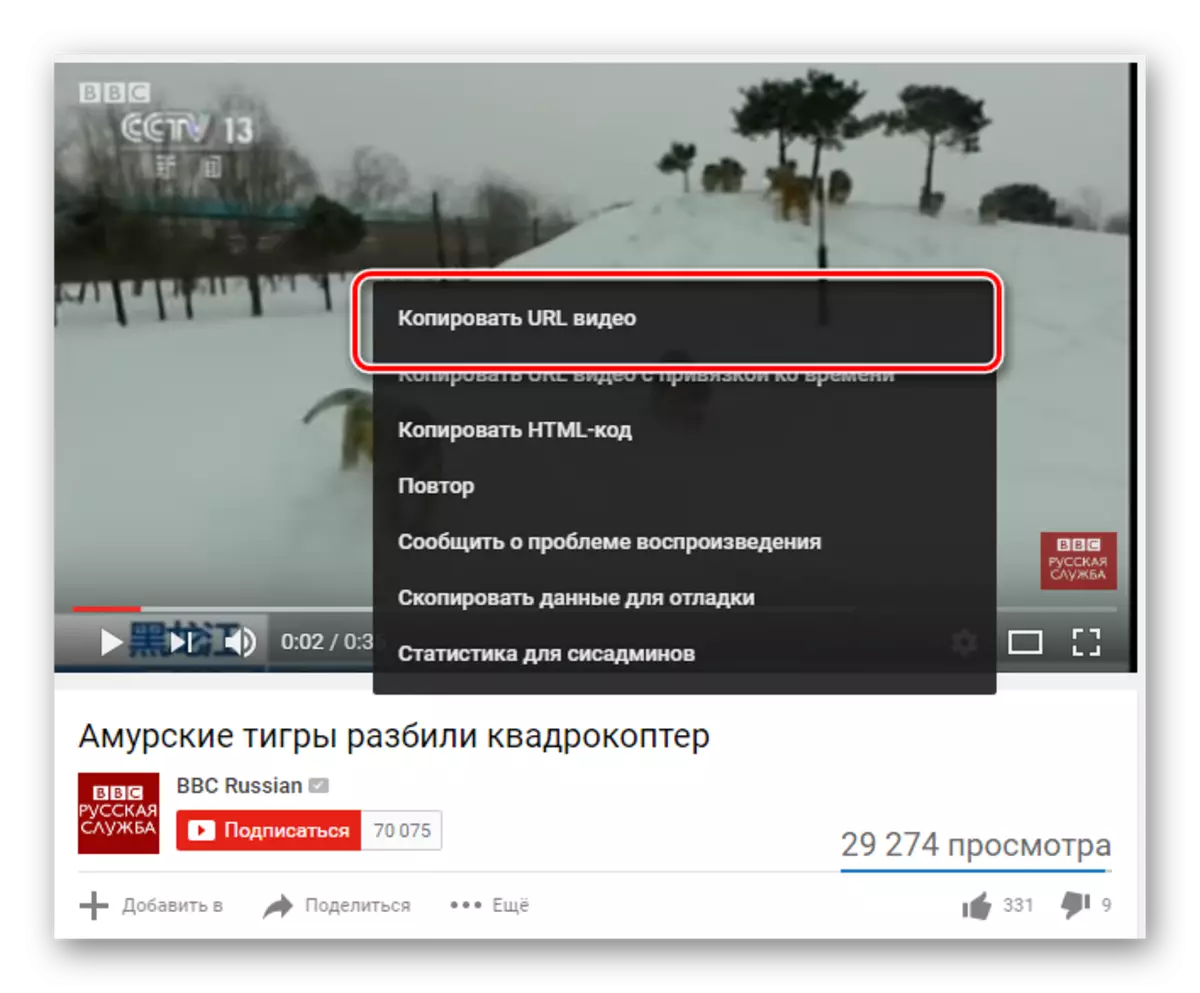
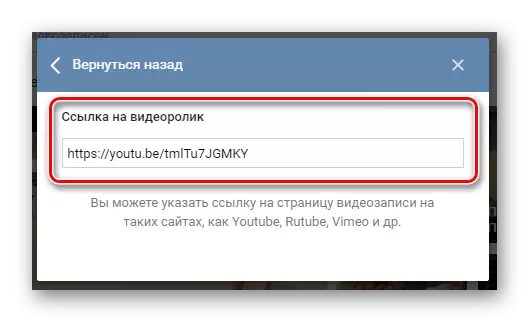
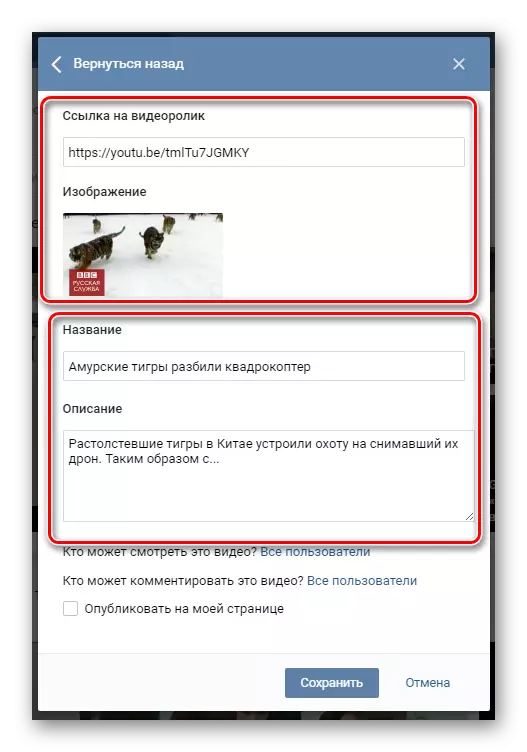
تمام داده ها، علاوه بر پیش نمایش، می توانند در این پنجره ویرایش شخصی باشند.

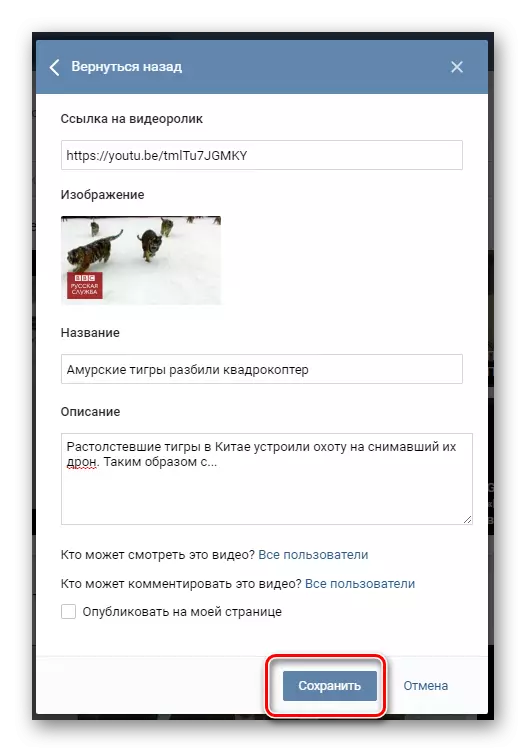
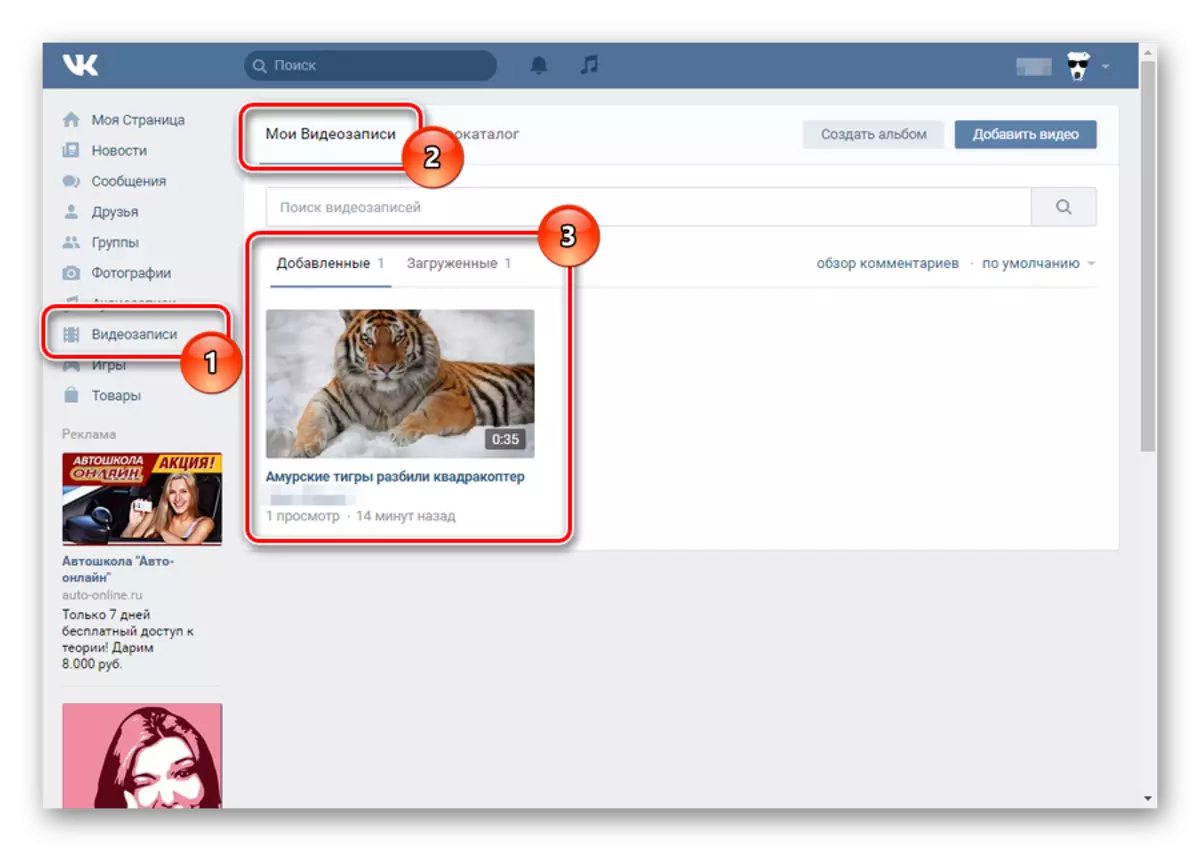
این روش مربوط به کسانی است که به طور همزمان از میزبانی ویدئو های مختلف و شبکه اجتماعی Vkontakte استفاده می کنند. در این مورد، شما فقط باید به درستی یک ویدیو را آپلود کنید، به عنوان مثال، در YouTube.
روش 3: بارگیری از طریق عملکرد "اشتراک"
برای انجام چنین دانلود از ویدئو از شما، شما فقط یک چیز نیاز دارید - یک ویدیو جالب در برخی از میزبانی ویدئو پیدا کنید یا خودتان را دانلود کنید.
- در هر میزبانی مناسب برای شما، برای مشاهده غلتک بروید.
- بلوک سهم را بردارید و شبکه اجتماعی Vkontakte را انتخاب کنید.
- در پنجره ای که باز می شود، به عنوان مثال، Utyuba، اطلاعات ثبت نام خود را وارد کنید و روی ورود کلیک کنید.
- در اینجا شما می توانید یک ویدیو را بر روی دیوار خود منتشر کنید، با دوستان خود، از طریق یک پیام خصوصی به اشتراک بگذارید یا به گروه ارسال کنید، و همچنین پیش نمایش را تغییر دهید و به خودتان اضافه کنید. برای انجام این کار، کادر را بررسی کنید "اضافه کردن به ویدیوهای من".
- چرخش تنظیمات مناسب، روی دکمه "ارسال" کلیک کنید.
- شما می توانید این ویدیو را در صفحه خود پیدا کنید، در بخش مناسب.
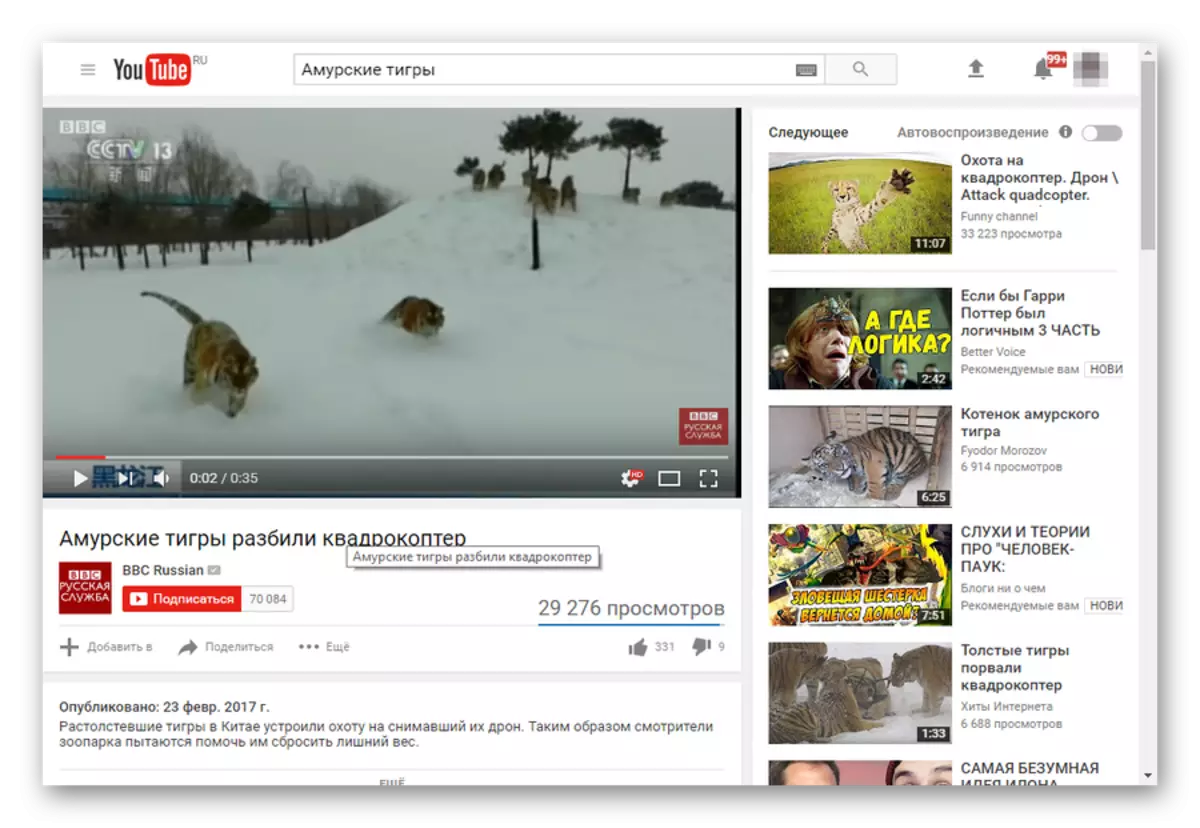


اگر قبلا از طریق این مرورگر در Vkontakte وارد شده اید، سیستم به طور خودکار شما را به صفحه انتشارات ویدئویی هدایت می کند.
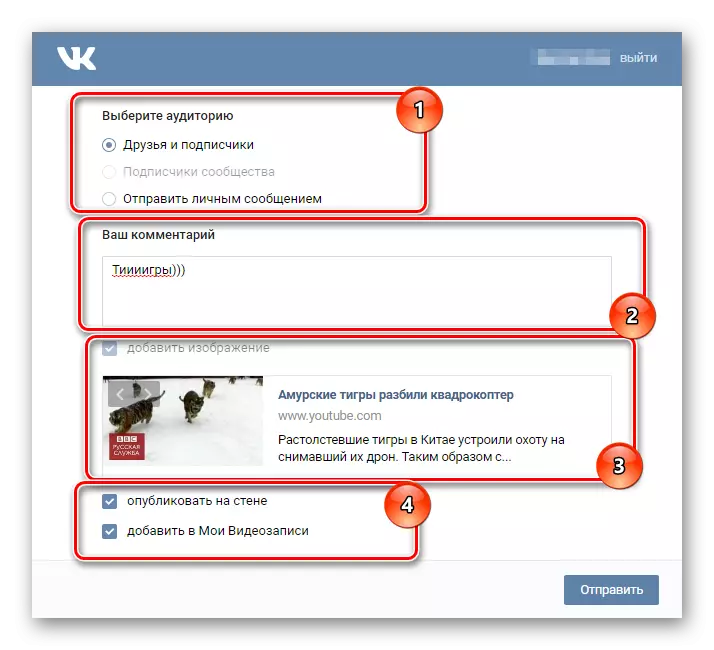
اگر تیک بزنید "انتشار بر روی دیوار" شما به تنظیمات حریم خصوصی این ویدیو در دسترس خواهید بود.
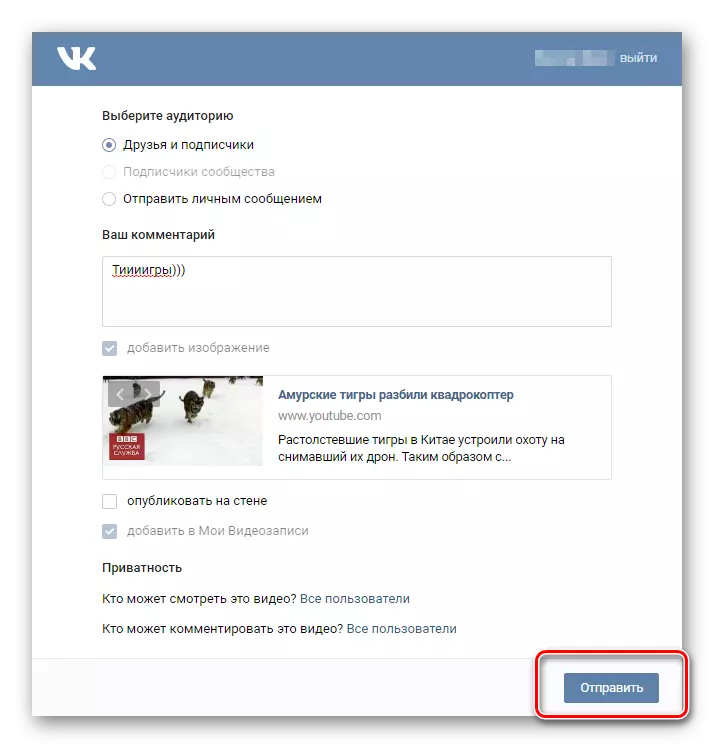
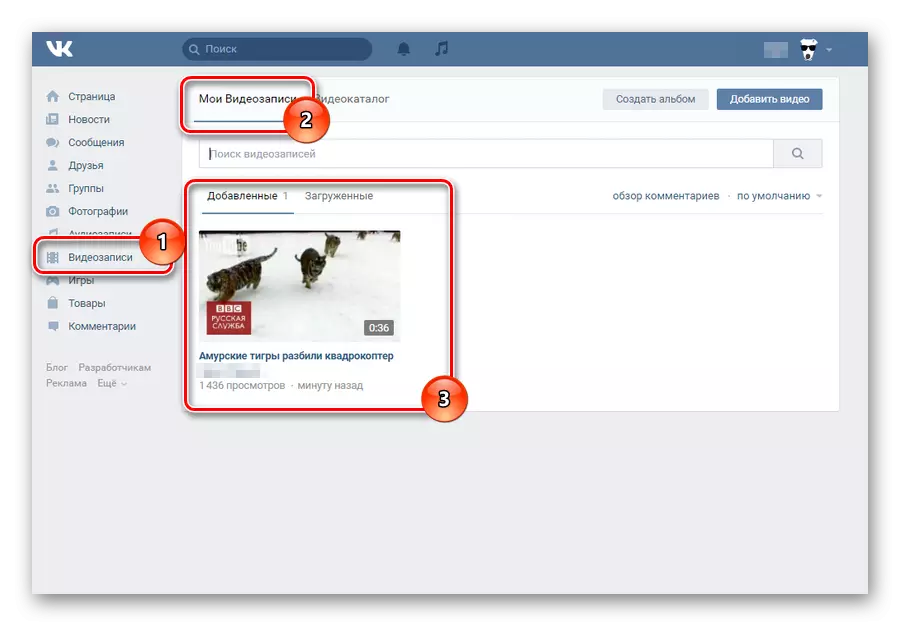
مزیت اصلی این روش این است که بار ویدئو Vkontakte به این ترتیب فورا رخ می دهد.
با معایب شامل عدم توانایی دانلود ویدیو در بعضی موارد است. با این حال، با وجود این، اکثر پلتفرم های رسانه ای همچنان از عملکرد "اشتراک Vkontakte" پشتیبانی می کنند.
هنگام انتخاب یک روش بارگیری غلتک، مزایا و معایب را در نظر بگیرید. موفق باشید!
